Erweiterter excel-filter: zeilen mit nicht leeren werten anzeigen
Sie können die folgende Syntax verwenden, um in einem erweiterten Excel-Filter nur Zeilen anzuzeigen, die nicht leer sind:
<>
Die folgenden Beispiele zeigen, wie diese Syntax in zwei verschiedenen Szenarien verwendet wird:
- Filtern Sie Zeilen, die in einer bestimmten Spalte keine leeren Werte enthalten
- Filtern Sie Zeilen, die in keiner Spalte leere Werte enthalten
Beispiel 1: Zeilen filtern, die in einer bestimmten Spalte keine leeren Werte enthalten
Angenommen, wir haben den folgenden Datensatz, der Informationen über verschiedene Basketballmannschaften anzeigt:
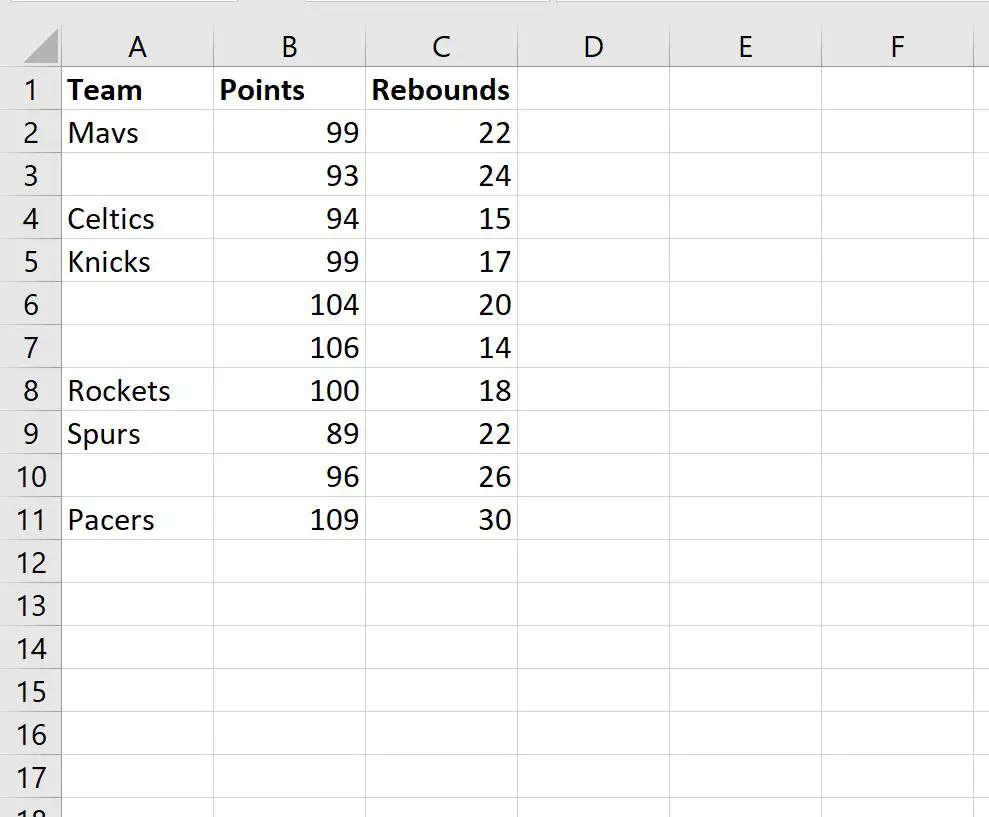
Nehmen wir nun an, wir möchten Zeilen filtern, in denen die Spalte „Team“ nicht leer ist.
Dazu können wir in Spalte E eine Reihe von Kriterien definieren:
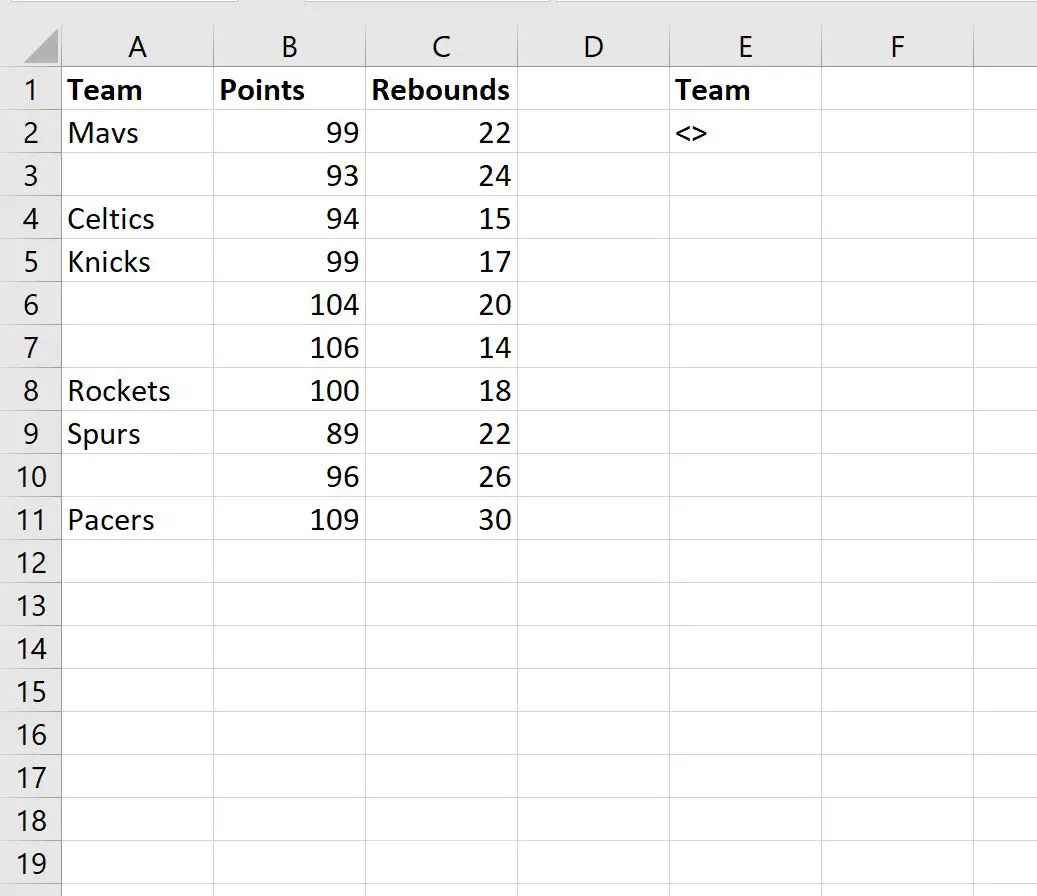
Als nächstes können wir auf die Registerkarte „Daten“ und dann auf die Schaltfläche „Erweiterter Filter“ klicken:
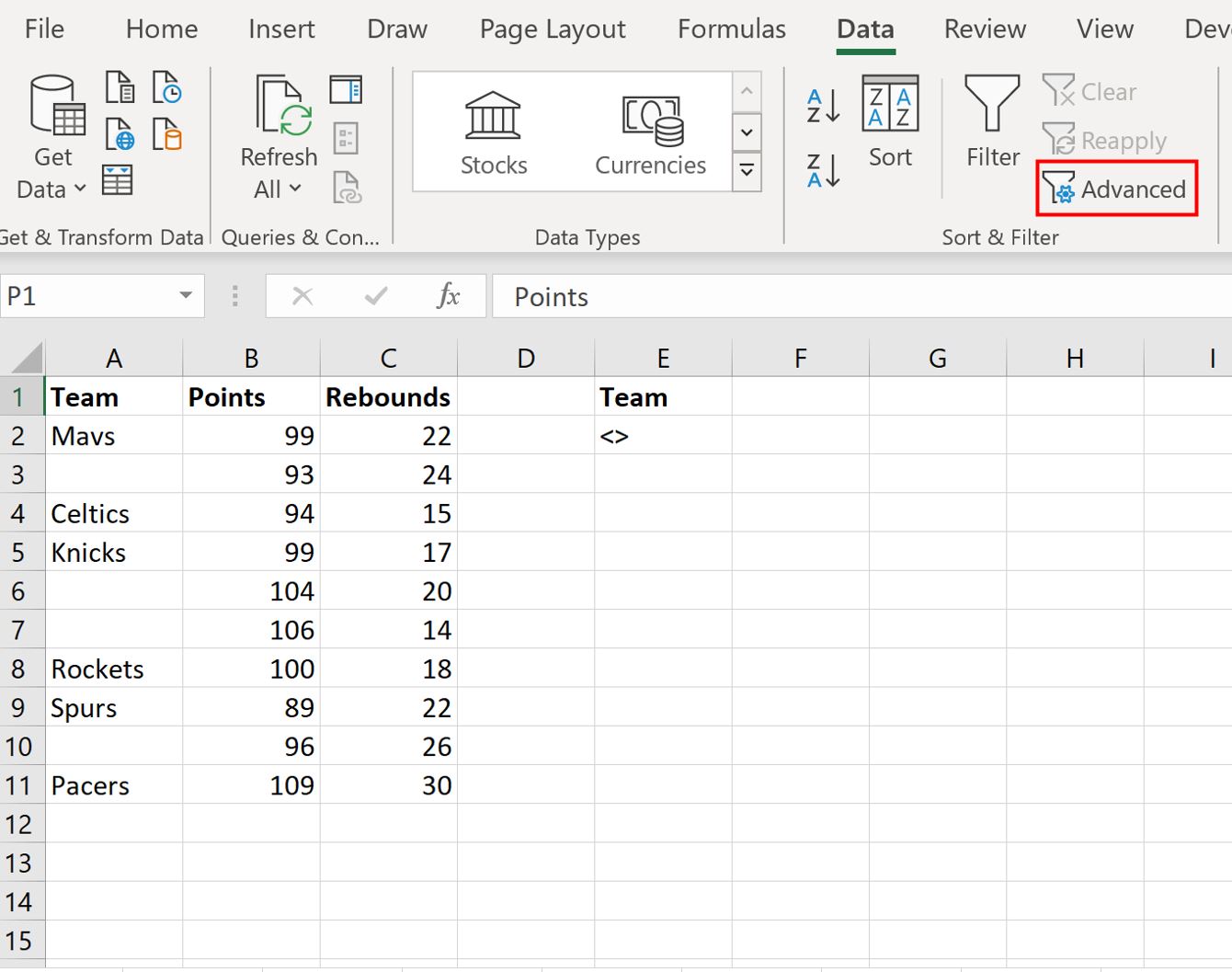
Wir wählen A1:C11 als Listenbereich und E1:E2 als Kriterienbereich :
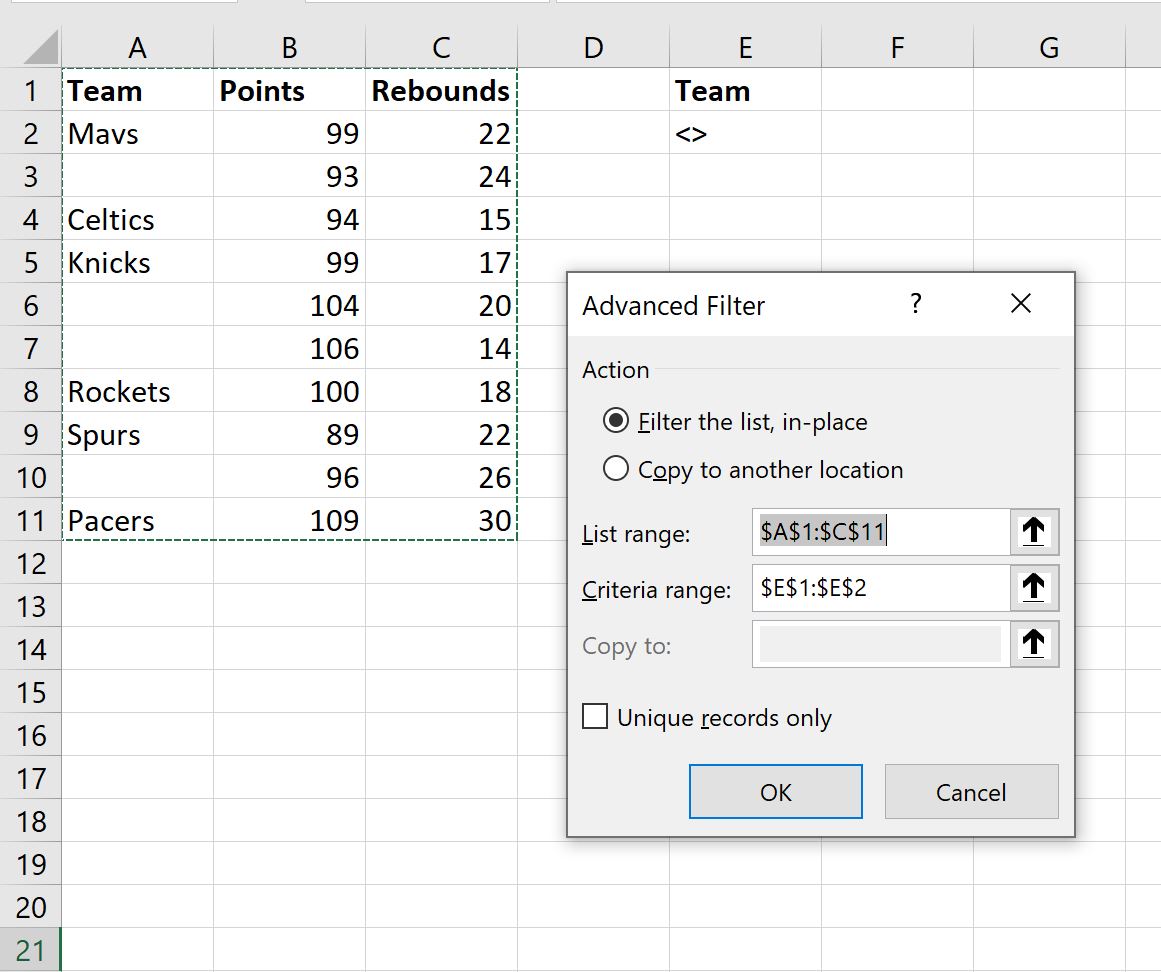
Sobald wir auf „OK“ klicken, wird der Datensatz gefiltert, um nur Zeilen anzuzeigen, in denen die Spalte „Team“ nicht leer ist:
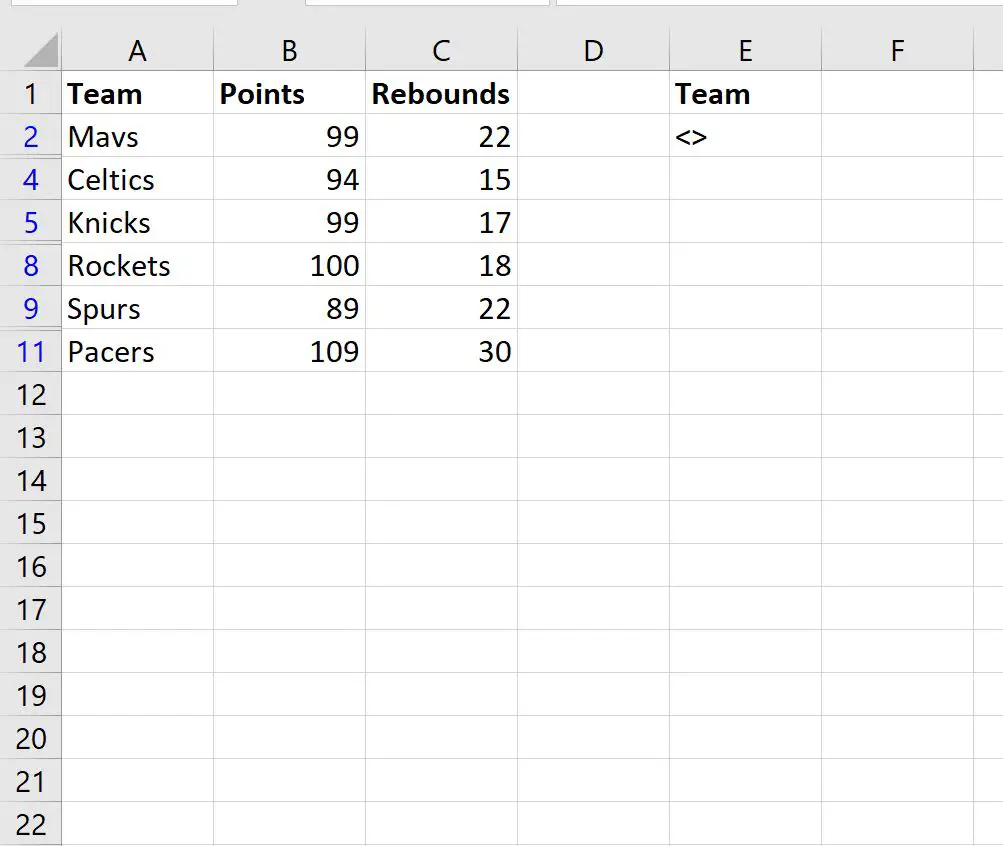
Beispiel 2: Zeilen filtern, die in keiner Spalte leere Werte enthalten
Angenommen, wir haben den folgenden Datensatz, der Informationen über verschiedene Basketballmannschaften anzeigt:
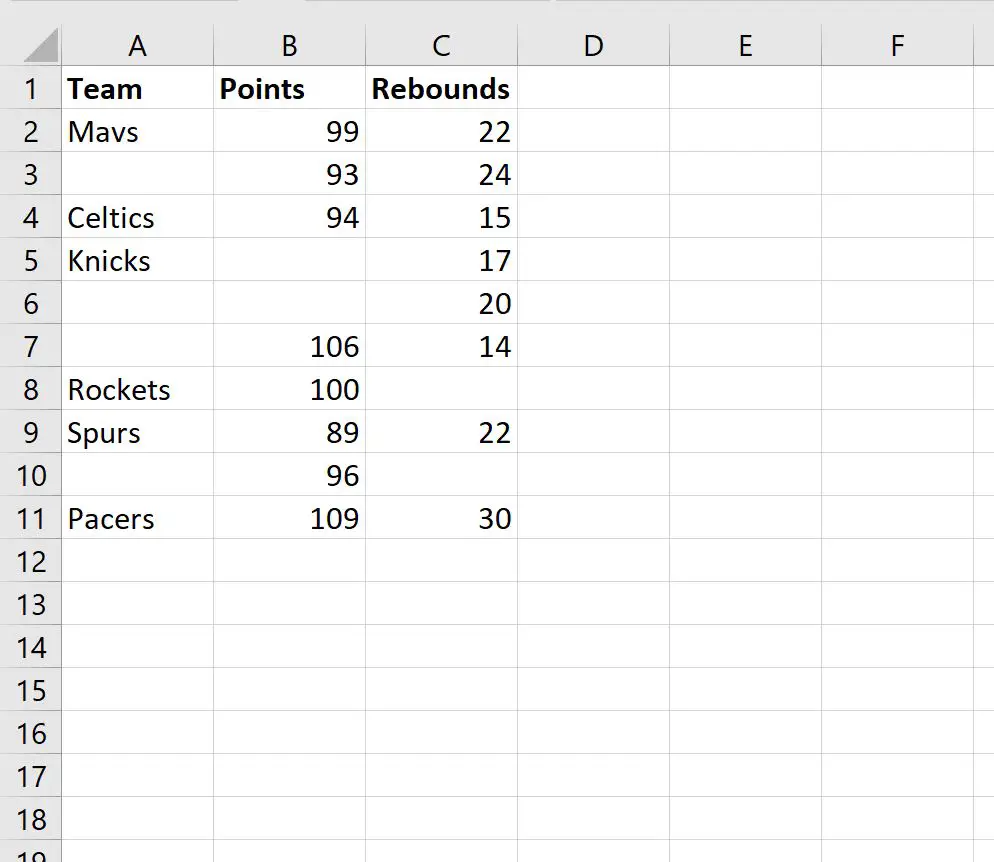
Nehmen wir nun an, wir möchten Zeilen filtern, für die es in keiner Spalte einen leeren Wert gibt.
Dazu können wir eine Reihe von Kriterien definieren:
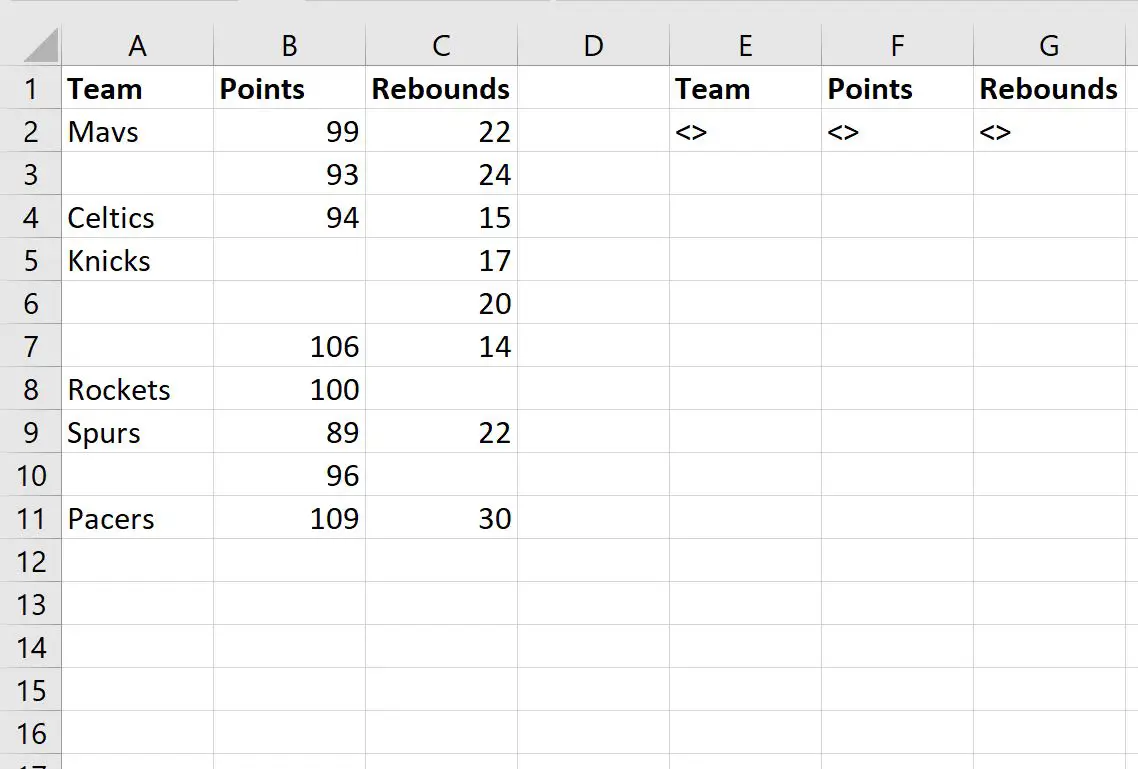
Als nächstes können wir auf die Registerkarte „Daten“ und dann auf die Schaltfläche „Erweiterter Filter“ klicken.
Wir wählen A1:C11 als Listenbereich und E1:G2 als Kriterienbereich :
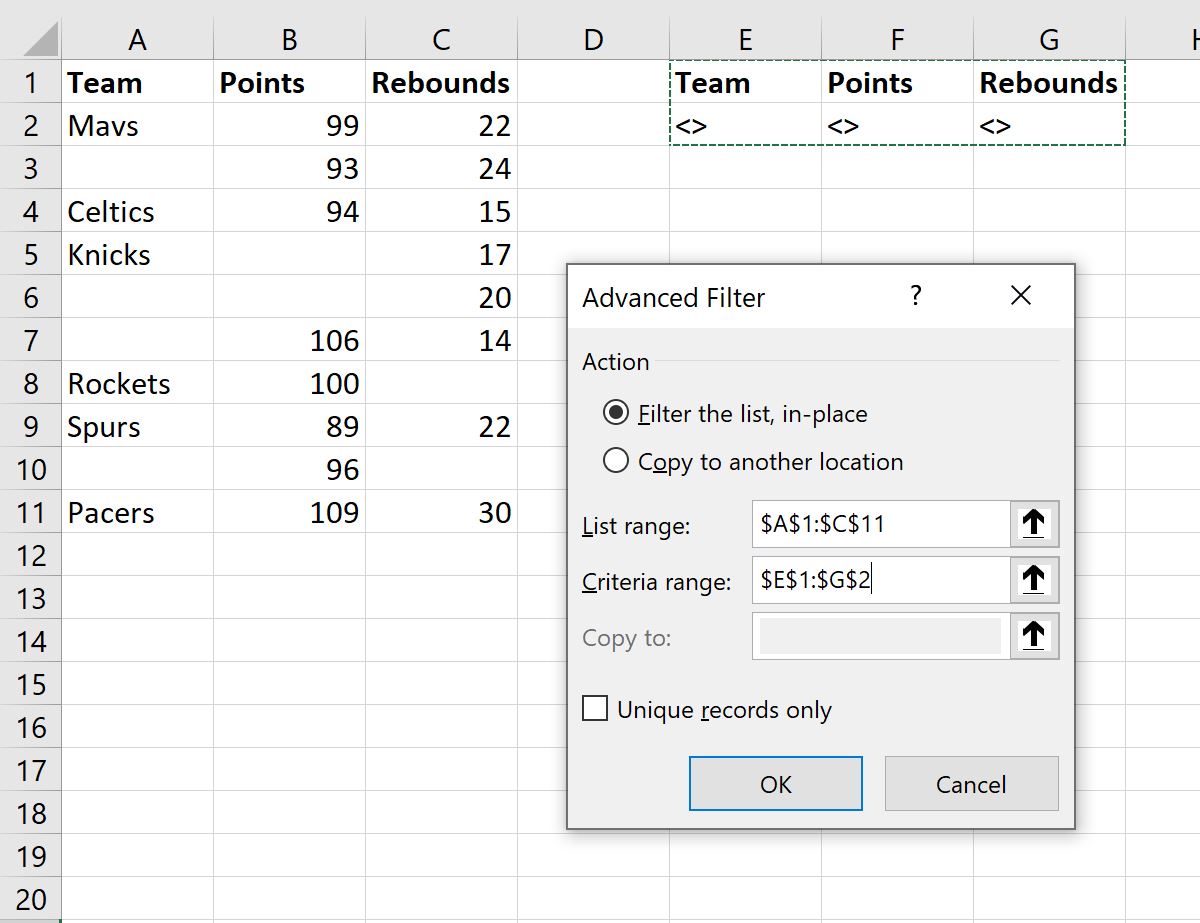
Sobald wir auf „OK“ klicken, wird der Datensatz gefiltert, um nur Zeilen anzuzeigen, in denen in keiner Spalte leere Werte vorhanden sind:
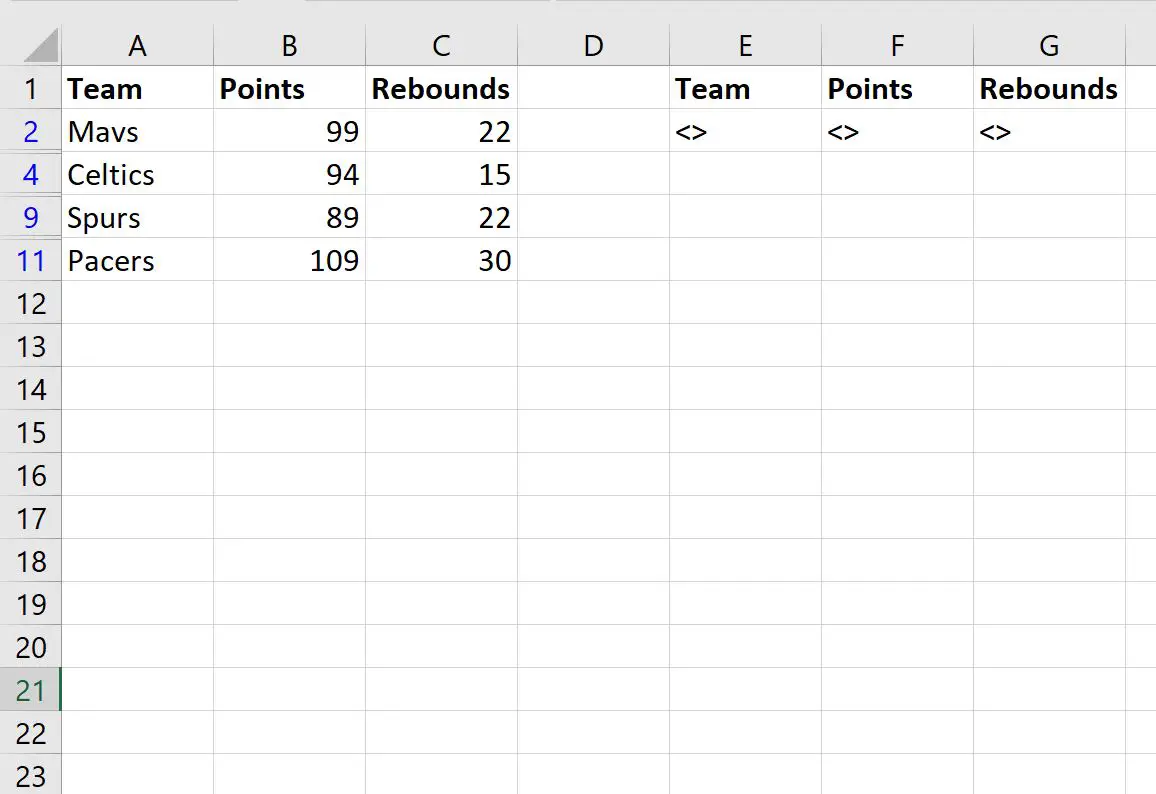
Zusätzliche Ressourcen
In den folgenden Tutorials wird erläutert, wie Sie andere gängige Vorgänge in Excel ausführen:
Erweiterter Excel-Filter: So verwenden Sie „Enthält“
Erweiterter Excel-Filter: So verwenden Sie „Enthält nicht“
So filtern Sie mehrere Spalten in Excel